Si en tu AMPA disponéis de una cuenta Google, la aplicación de Formularios puede simplificar mucho vuestra labor y aumentar la implicación de las familias. A continuación os explicaré cómo sacarle partido pero antes me gustaría poneros algunos ejemplo de su utilidad:
Para inscripciones a cursos y talleres
Olvídates de estar gastando papel con circulares que luego tenéis que descifrar, picar y gestionar.
Para encuestas sobre comedor, extraescolares y otros servicios
La forma más sencilla de obtener feedback de las familias sin que les cueste esfuerzo
Para conseguir socios
sabemos que los socios son vuestro sustento y razón de existir. Os animamos a ponérselo fácil a las familias para darse de alta.
¿Donde está formularios de Google?
Una vez dentro de la aplicación Drive de tu cuenta Google, verás que a la izquierda tienes la opción de añadir mediante este botón
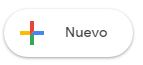
En el listado iremos a más y aparecerá la opción formularios
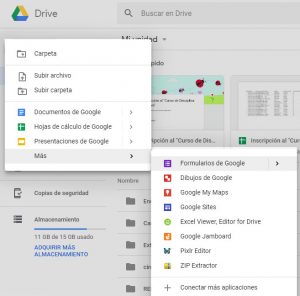
Preguntas
Una vez asignado el título al formulario, verás que las preguntas o campos están en forma de bloques muy intuitivos. Puedes elegir el tipo de campo: respuesta corta, párrafo, selección múltiple, casillas de verificación, etc.
Para añadir una nueva pregunta, haz click en ![]()
Para mover un bloque y cambiarlo de sitio pon el cursor sobre el icono de los 6 puntitos
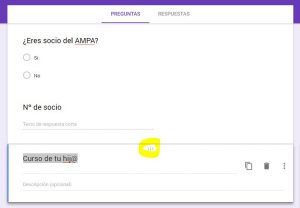
Las preguntas/campos variarán dependiendo del uso que le des al formulario. Algunas de las que te serán más útiles serán los nombres y cursos de los niños, saber si son socios del AMPA o no, el nº de socio y por supuesto, los datos de contacto.
Mi consejo es que simplifiques al máximo la preguntas y su número.
Opción de campo obligatorio
Verás que en cada pregunta tienes la opción de que la respuesta sea de obligada cumplimentación. NO debes utilizar este campo nada más que para aquellos datos que sean realmente imprescindibles. El bloqueo del envío por este motivo puede desanimar fácilmente a los usuarios, que abandonarán sin rellenar tu formulario.
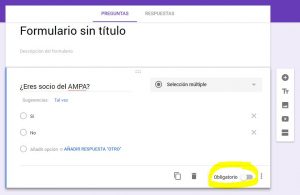
Limitar las respuestas a una por persona
Por defecto, el formulario queda abierto a poder introducir ilimitadas respuestas. En ocasiones esto puede ser perjudicial de cara a obtener unos resultados fiables. Por ejemplo, imagina que quieres encuestar a los usuarios de las actividades extraescolares de inglés de tu colegio sobre la calidad de las mismas. En este caso un solo usuario que ha tenido una mala experiencia puede «deformar» la realidad introduciendo más de una respuesta. Si quieres restringir este acceso puedes hacerlo en el botón de configuración marcando la casilla «limitar a una respuesta»
Compartir
Una vez teminado tu formulario viene la parte más importante, compartirlo para que las familias lo rellenen.
Aquí verás que en el botón enviar tienes varias opciones. Elegir una u otra dependerá de cual sea vuestro canal de comunicación con las familias de tu cole.
Pronto subiré un post sobre este tema pero de momento te adelanto que disponer de una lista de difusión de whatsapp es la mejor opción para enviar el enlace directamente.
Si tenéis un blog, te recomiendo que incrustes el código HTML, copiando y pegándolo en tu post. Así el formulario aparecerá integrado en tu publicación y no será necesario hacer otro click adicional.
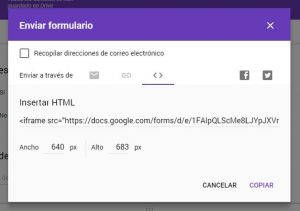
Respuestas
Cada vez que alguien lo rellene, aparecerá automáticamente en la pestaña de RESPUESTAS, donde tienes la opción de verlas de manera individual o a modo de resumen. Esto último es muy interesante ya que te permite visualizar los datos como porcentajes y estadísticas. Este es un ejemplo de un diagrama circular donde vemos que el interés por el curso ofertado es muy alto entre las familias de infantil.
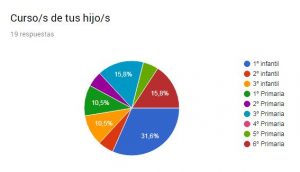
Fin del plazo de respuestas
En muchas ocasiones habrá un plazo concreto para rellenar el formulario, por ejemplo si estamos recogiendo inscripciones a un taller de robótica. Recuerda que en este caso la fecha debe estar bien indicada, justo debajo del título del formulario es un buen sitio. Para desactivar el formulario tenemos un botón en la pestaña «respuestas» arriba a la derecha
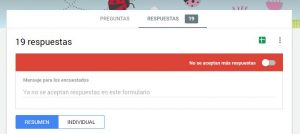
Exportación de datos
Y aquí viene lo mejor de esta herramienta. No mas papeles, no más picar datos, ¡la informaciónperfectamente ordenada y accesible en una tabla de excel! Solo tienes que pedirle que saque las respuestas en una hoja de cálculo en este icono![]() y obrarás el milagro:
y obrarás el milagro:
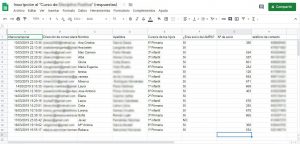
Desde Educa3 Zaragoza extraescolares estamos encantados de apoyar la labor tan importante de las AMPAS. Déjanos tus comentarios o dudas sobre Formularios de Google.
Si los deseas también puedes entrar y conocer nuetra oferta de actividades para tu centro.

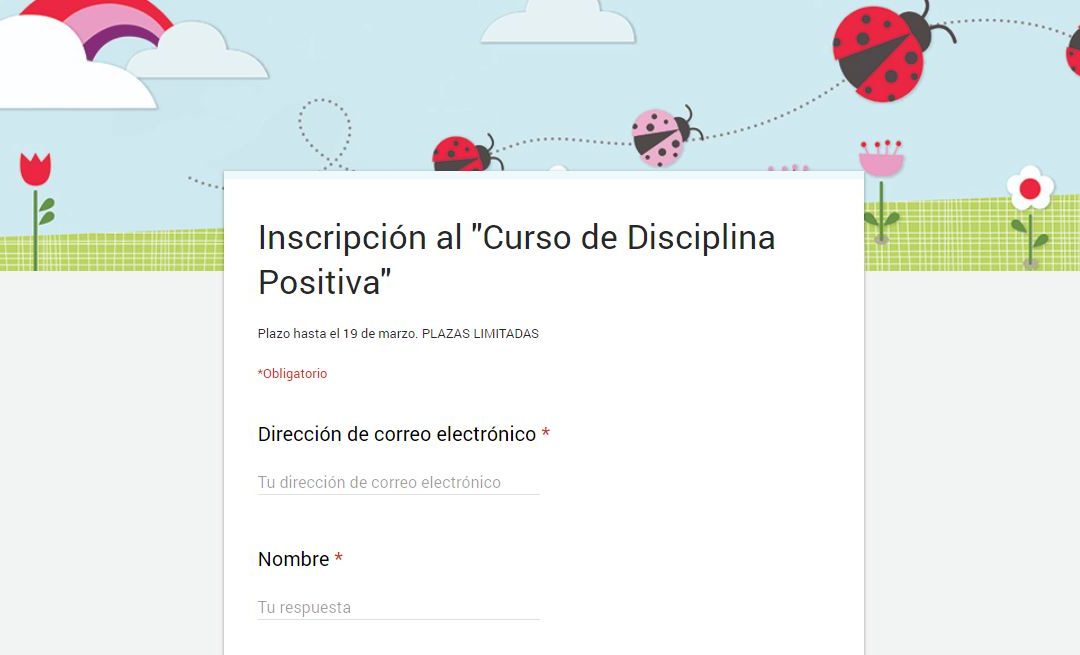
Comentarios recientes